

La destination d'un travail d'impression est déterminée lorsqu'un travail est soumis. Toutefois, vous pouvez décider de déplacer le travail vers une autre destination, car vous souhaitez imprimer un travail ultérieurement ou enregistrer un travail. Vous pouvez également décider d'enregistrer ou de réimprimer un travail imprimé.
Cette rubrique décrit comment effectuer un :
Déplacer un travail vers un DocBox
Déplacer un travail vers les travaux en attente
Copier et déplacer un travail
Copier et déplacer un travail imprimé
Transférer un travail vers une autre imprimante
Déplacer les travaux sélectionnés vers un dossier DocBox différent.
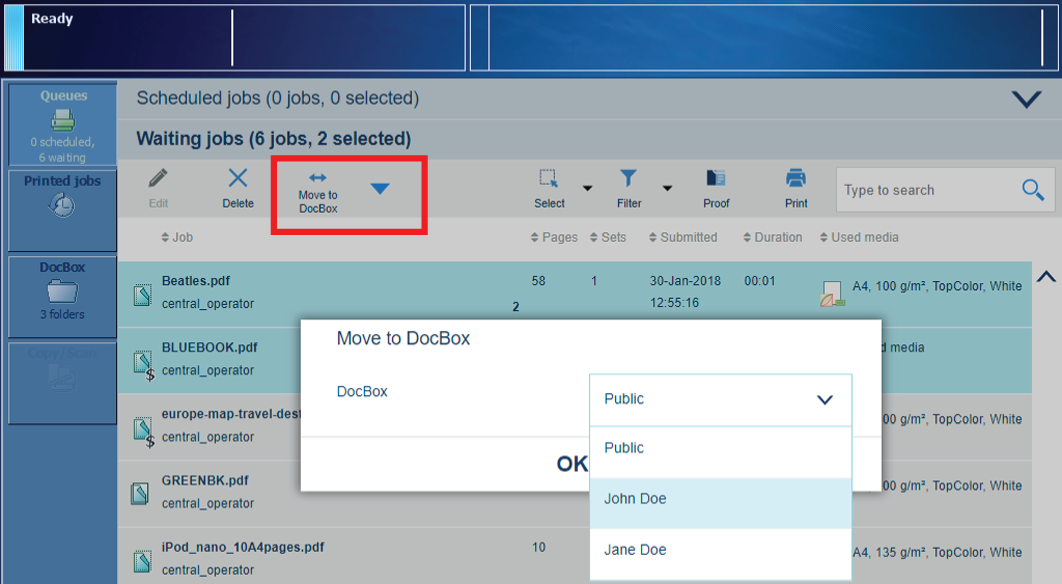 Déplacer le travail en attente vers DocBox
Déplacer le travail en attente vers DocBoxVous pouvez déplacer des travaux vers un dossier DocBox à partir des emplacements suivants :
|
Fonction |
Travaux programmés |
Travaux en attente |
DocBox |
Travaux imprimés |
|---|---|---|---|---|
|
[Déplacer vers une DocBox] |

|

|

|
Touchez .
Accéder à l'emplacement du travail.
Sélectionner les travaux que vous souhaitez déplacer.
Touchez [Déplacer vers une DocBox].
Sélectionner le dossier DocBox requis.
Touchez [OK].
Déplacer les travaux sélectionnés vers la liste des travaux en attente
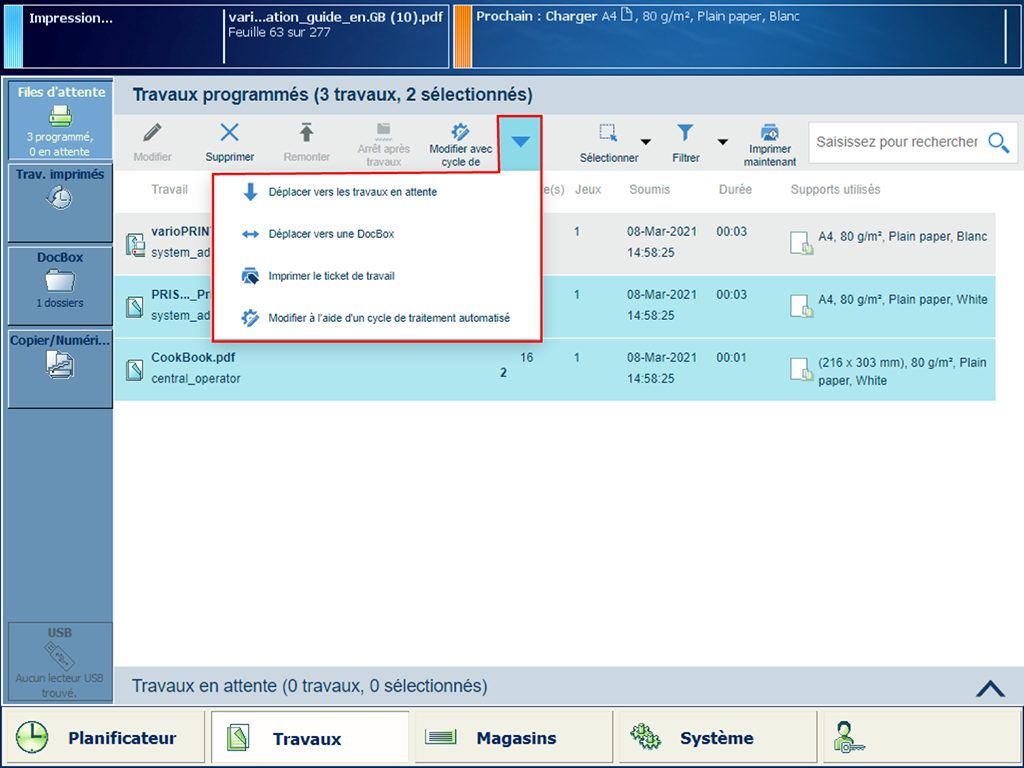 Déplacer un travail planifié vers les travaux en attente
Déplacer un travail planifié vers les travaux en attenteVous pouvez déplacer des travaux vers la liste des travaux en attente, à partir des emplacements suivants :
|
Fonction |
Travaux programmés |
Travaux en attente |
DocBox |
Travaux imprimés |
|---|---|---|---|---|
|
[Déplacer vers les travaux en attente] |

|
Pour déplacer le travail actif  dans la liste des travaux en attente, vous devez tout d'abord appuyer deux fois sur le bouton[Arrêter]
dans la liste des travaux en attente, vous devez tout d'abord appuyer deux fois sur le bouton[Arrêter]  pour interrompre le travail.
pour interrompre le travail.
Touchez .
Accéder à l'emplacement du travail.
Sélectionner les travaux que vous souhaitez déplacer.
Touchez [Déplacer vers les travaux en attente].
Copiez un travail sélectionné et déplacez la copie vers un dossier DocBox ou la liste des travaux en attente.
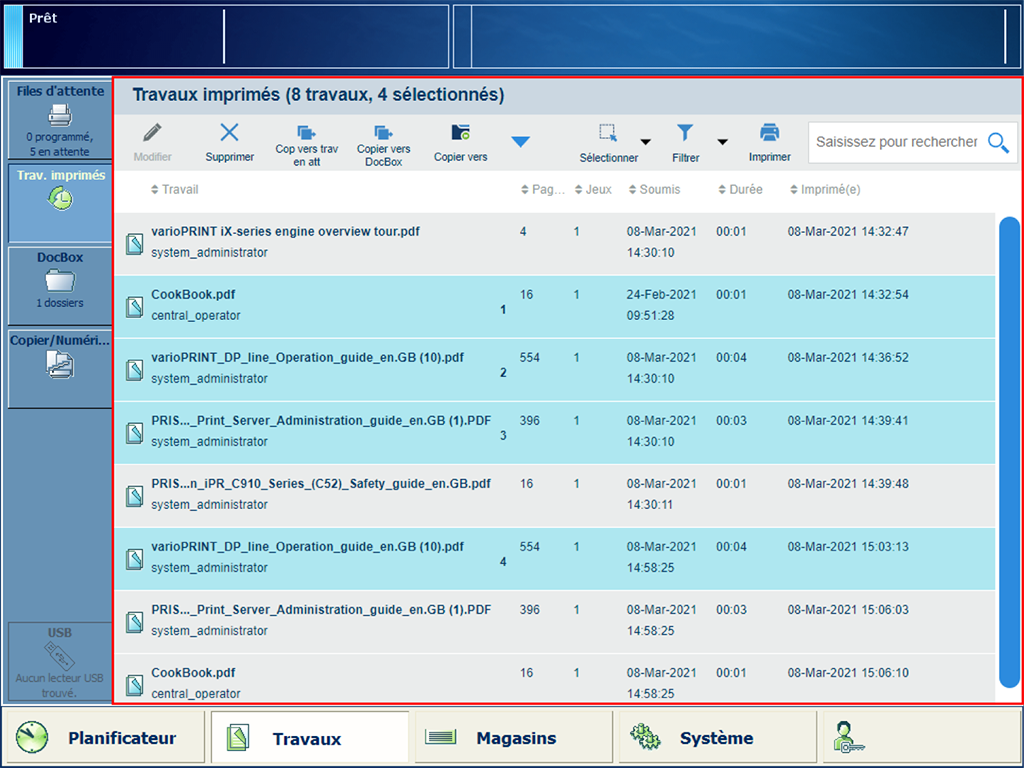 Copier le travail imprimé dans DocBox ou les travaux en attente
Copier le travail imprimé dans DocBox ou les travaux en attenteVous pouvez copier et déplacer des travaux imprimés à partir de l’emplacement suivant :
|
Fonction |
Travaux programmés |
Travaux en attente |
DocBox |
Travaux imprimés |
|---|---|---|---|---|
|
[Cop vers trav en att] |

|
|||
|
[Copier vers DocBox] |

|
Touchez .
Sélectionnez les travaux que vous souhaitez copier et déplacer.
Sélectionnez l’emplacement des travaux sélectionnés :
Touchez [Cop vers trav en att] pour copier et déplacer le travail vers la liste des travaux en attente.
Touchez [Copier vers DocBox] pour copier et déplacer le travail vers un dossier DocBox.
Sélectionnez le dossier DocBox et touchez [OK].
L’administrateur système peut configurer la fonction de renvoi et la liste des autres imprimantes dans Settings Editor. Site : . La fonction de renvoi indique également les imprimantes gérées avec Remote Manager.
Les travaux transférés conservent leurs propriétés d'origine définies lors de la soumission.
Lorsqu'un ou plusieurs paramètres ou finitions du travail ne sont pas disponibles sur l'imprimante distante sélectionnée, une icône d'avertissement s'affiche sur le travail de l'imprimante distante. Le travail sur l'imprimante distante indique qu'il existe des contradictionsque vous devez résoudre.
 Transférer le travail vers une autre imprimante
Transférer le travail vers une autre imprimanteVous pouvez transférer des travaux à partir des emplacements suivants :
|
Fonction |
Travaux programmés |
Travaux en attente |
DocBox |
Travaux imprimés |
|---|---|---|---|---|
|
[Copier vers] |

|

|

|

|
Touchez .
Accéder à l'emplacement du travail.
Sélectionnez les travaux que vous voulez envoyer vers une autre imprimante ou utilisez une option du menu[Sélectionner] pour sélectionner plusieurs travaux simultanément.
Touchez [Copier vers].
Sélectionnez une imprimante dans la liste ou utilisez [Autre imprimante] pour indiquer manuellement le nom d'une imprimante.
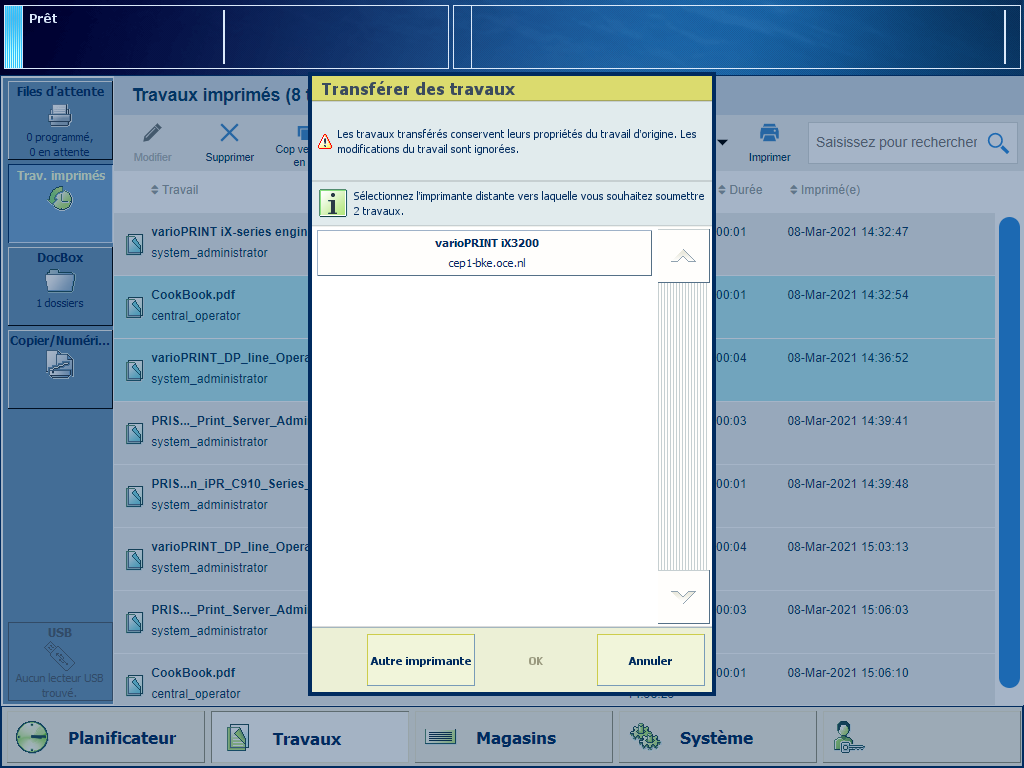 Transférer le travail vers une autre imprimante
Transférer le travail vers une autre imprimanteTouchez [OK].